har du nogensinde spekuleret på, om det er muligt at afspille de samme lyde gennem både din computers højttalere og et par hovedtelefoner? Hvad med at spille to forskellige lydstrømme gennem dine hovedtelefoner og højttalere på samme tid?
begge disse scenarier er mulige i Vinduer 10, og det er nemmere end du tror. Men først, hvorfor ville du selv ønsker at gøre dette?

afspilning af lyd gennem hovedtelefoner og højttalere på samme tid
der er faktisk mere end et par forskellige brugssager til at afspille de samme eller forskellige lydstrømme gennem to eller flere forskellige afspilningsenheder på samme tid. Det kan være mere fornuftigt, hvis du bare tænker på det som at kontrollere afspilning over flere udgange. Ikke nødvendigvis kun hovedtelefoner og højttalere, men enhver lydudgangsenhed, som computeren har adgang til. Her er et par seje anvendelser, vi kan tænke på til denne teknik.

- du er DJ og vil overvåge musikken i dine hovedtelefoner, der afspilles over højttalerne
- du vil afspille noget på et TV, der er tilsluttet din computer til en anden, men vil også fortsætte med at bruge computeren og måske lytte til musik på hovedtelefoner, mens du arbejder.
- du vil afspille musik via en Bluetooth-højttaler eller højttalere i et andet rum, men vil også fortsætte med at bruge computeren.
vores læsere er en fantasifuld flok, og du har sandsynligvis allerede nogle seje anvendelser i tankerne til dine egne behov. Du er velkommen til at dele dem i kommentarerne!
forståelse af lydenheder
før vi kommer ind i møtrikker og bolte til, hvordan du opnår afspilning af lyd gennem dine hovedtelefoner og højttalere på samme tid, er det værd at kort forklare, hvordan lydenheder fungerer i Vinduer 10.
hver lydenhed er registreret i Vinduer 10 som et særskilt mål for lyd. Du tror måske, at kun lydkortet virkelig tæller som en lydenhed, men til vinduer er der ingen forskel mellem dit lydkort lydudgang og dine Bluetooth-hovedtelefoner.
HDMI-enheder, såsom din GPU, er også lydenheder, fordi HDMI kan bære lyddata såvel som video. Lyd fungerer undertiden ikke, fordi vinduer vælger HDMI-out på grafikkortet som lydenhed, men de fleste computerskærme har ikke højttalere!

lydenheder er også dynamiske. Når du tilslutter USB-hovedtelefoner, registreres en ny lydenhed i Vinduer inden for få sekunder.Den lyd passerer slet ikke gennem dit lydkort. Hovedtelefonerne har faktisk en lille lydkortenhed (en “DAC” eller digital-til-analog konverter) indbygget i den.
dette betyder, at hvis du antager, at din computer har CPU-strømmen til overs, kan du sende lydstrømme til hver enkelt af disse enheder uafhængigt. I hvert fald i teorien. For at gøre det arbejde, du også nødt til at drage fordel af en funktion, der er blevet tilføjet til Vinduer 10.
tildeling af Apps til bestemte lydenheder i Vinduer 10
den pågældende funktion giver dig mulighed for at tildele bestemte applikationer til bestemte lydudgange. På denne måde kan du få en app til at afspille sin lyd gennem dine hovedtelefoner, mens en anden spiller gennem dine højttalere.
dette er også ret nemt! Sådan gør du det:
- Højreklik på højttalerikonet i meddelelsesområdet, og vælg Åbn lydindstillinger
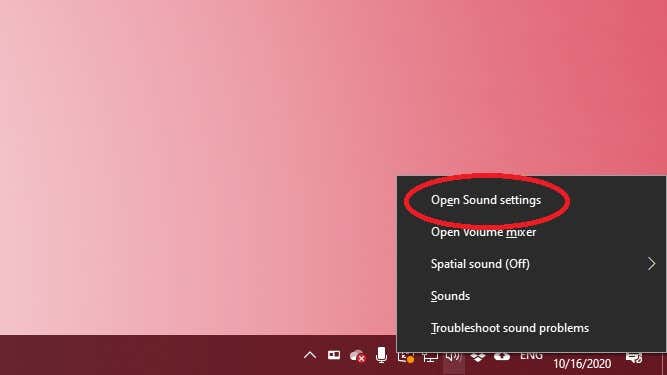
- Vælg App volumen og enhedsindstillinger
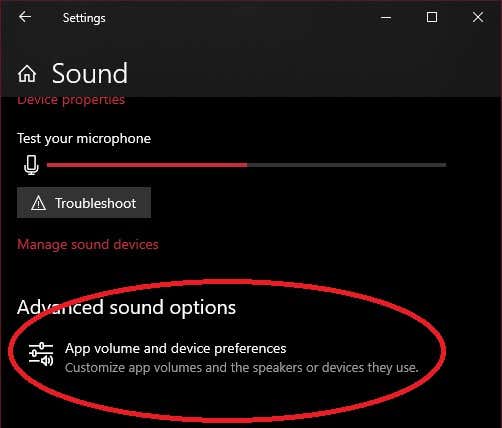
- ud for hver app, du vil rute, skal du vælge rullemenuen output og vælge den lydudgang, du vil afspille appens lyd fra.
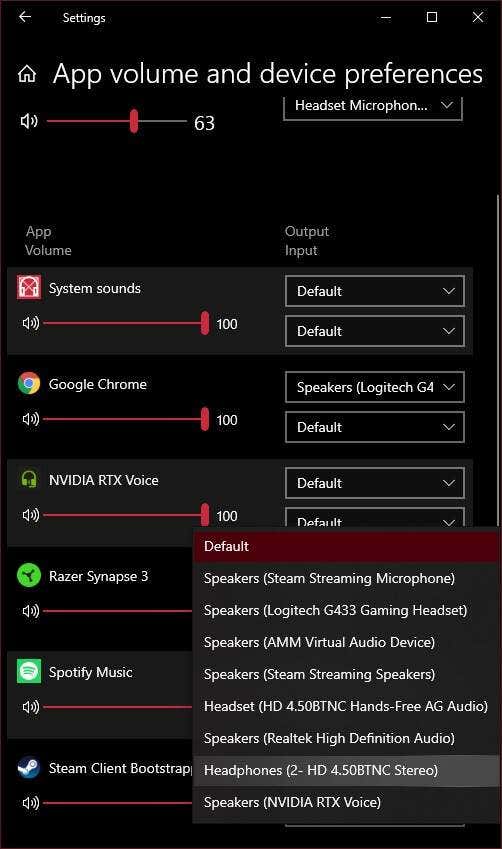
du skal høre, at programmets lyd kommer gennem det sæt højttalere, du ønsker. Du skal muligvis stoppe og genstarte afspilningen for at dette kan træde i kraft. Hvis du ikke kan se den app, du vil dirigere på listen, skal du først starte lydafspilning i den. For eksempel måtte vi starte en YouTube-video i Google Chrome, før den blev vist på listen.
når alle dine apps er korrekt tildelt, kan du lukke vinduet. Hvis du vil fortryde al routing, skal du blot vælge Reset-knappen for at gå tilbage til standard.
afspilning af lyd på hovedtelefoner og højttalere ved hjælp af programindstillinger
nu ved du, hvordan du får forskellige apps til at afspille lyd gennem hvert sæt højttalere eller hovedtelefoner, men hvad nu hvis du ville have nøjagtig den samme lyd, der afspilles over dine højttalere og dine hovedtelefoner på samme tid? Dette er den slags opsætning, som en lydtekniker i et studie eller en kunstner på scenen kan bruge til at sikre, at stereoblandingen, der går ud til højttalerne, er korrekt.
dette er også ret nemt at gøre i Vinduer 10:
1. Højreklik på højttalerikonet i meddelelsesbakken, og vælg derefter Lyde
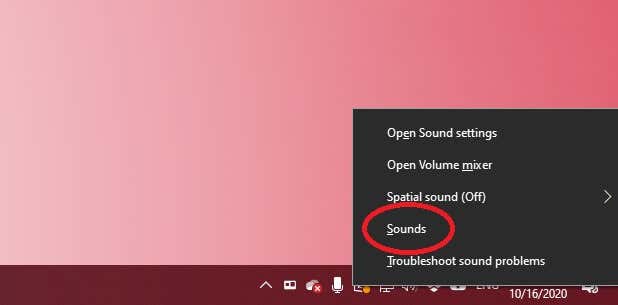
2. Vælg fanen Optagelse
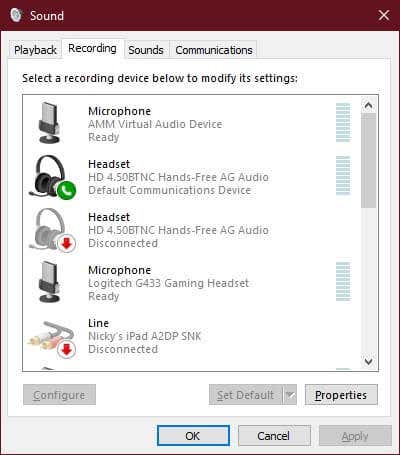
3. Se efter Stereoblanding, Højreklik på den, og vælg Aktiver, hvis den ikke allerede er.
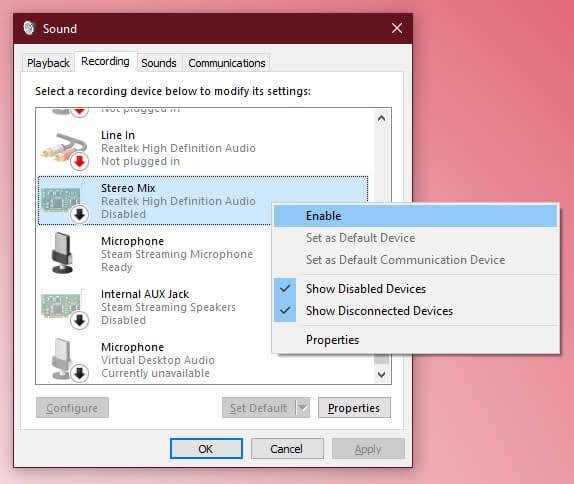
4. Højreklik på Stereoblanding igen, og vælg Egenskaber
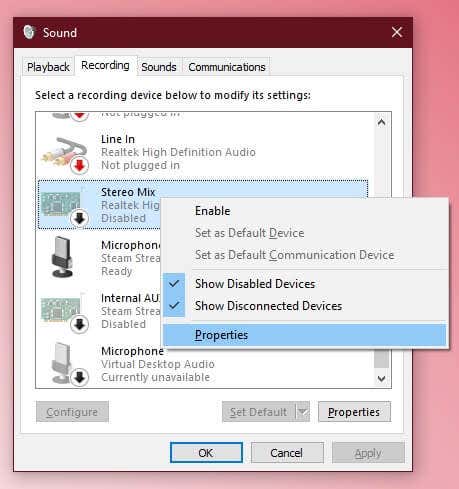
5. Vælg fanen lyt
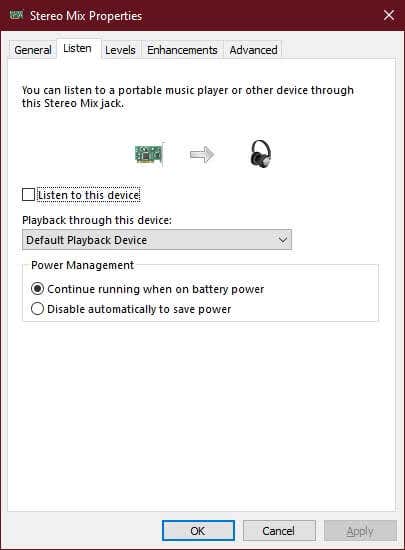
6. Tjek Lyt til denne enhed
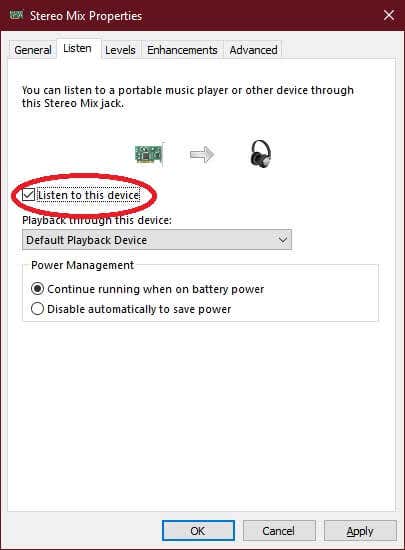
7. Vælg dine hovedtelefoner under rullemenuen afspilning via denne enhed
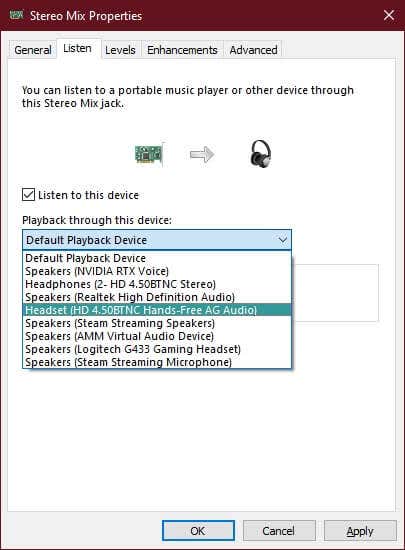
8. Vælg OK
nu, hvad der afspilles gennem dine højttalere, afspilles også gennem dine hovedtelefoner. Bare vær opmærksom på, at der afhængigt af dit udstyr kan være en lille forsinkelse mellem de to lydstrømme.
brug af en Udstyrsløsning
alt det ovenstående involverer noget mildt teknisk rod med programindstillinger og enheder, men hvad nu hvis du bare ville have en måde at bruge både dine højttalere og hovedtelefoner på samme tid, spille nøjagtig den samme lyd med 100% pålidelighed og ikke rod med programmer? Svaret er super simpelt. Alt du behøver er en hovedtelefon splitter!
dette er nøjagtigt de samme splittere, som du ville bruge til at forbinde to hovedtelefoner til det samme lydstik. Folk bruger dem hele tiden, når for eksempel to personer vil se den samme film på et fly.

den eneste forskel her er, at du tilslutter et sæt højttalere til et stik på splitteren og hovedtelefoner i den anden. I stedet for to par hovedtelefoner.
når du vil bruge hovedtelefoner, skal du blot dreje lydstyrkeknappen på dine højttalere ned til nul og sætte dine hovedtelefoner på. Hvis dine hovedtelefoner har In-line lydstyrkekontroller, kan du gøre det samme der. Dette er sandsynligvis den nemmeste måde at duplikere en lydkilde på. Især på en bærbar computer, der kun har en enkelt hovedtelefonudgang.
musik til mine ører, eller andre steder
nu Kan du tage fuld kontrol over, hvor din lyd går, når du afspiller lyd af enhver art i din computer. Moderne computere har så meget hestekræfter til overs under typisk brug, at du lige så godt kan gøre noget interessant med det.
